विंडोज 10 या मैकओएस पर टोरेंट फाइलें कैसे खोलें
अनेक वस्तुओं का संग्रह / / August 05, 2021
लोग इस्तेमाल करते हैं टोरेंट गेम, एचडी मूवीज या टीवी शो जैसी बड़ी फाइल डाउनलोड करने के लिए। विंडोज़ या मैक कंप्यूटर पर टोरेंट फ़ाइलों को डाउनलोड या खोलने के लिए, आपके पास एक टोरेंट क्लाइंट होना चाहिए। लेकिन टोरेंट फ़ाइल में केवल उस फ़ाइल के बारे में जानकारी होती है जिसे हम डाउनलोड करने वाले हैं। तो, फ़ाइल को क्लाइंट सॉफ़्टवेयर के साथ खोला जाना चाहिए जो विवरण देख सकता है और डेटा डाउनलोड करना शुरू कर सकता है। इसलिए, इस लेख में, टोरेंट फ़ाइल को खोलने के तरीके देखें खिड़कियाँ 10 और मैक ओ एस.
टोरेंट इंटरनेट पर कुछ भी डाउनलोड करने का एक शानदार तरीका है। वे दुनिया भर में हजारों नेटवर्क के आईपी पते और शेयरों तक सीमित नहीं हैं। यह जानना महत्वपूर्ण है कि टोरेंट डाउनलोडिंग अधिकांश देशों में पूरी तरह से कानूनी है और उपयोग करने के लिए पूरी तरह से सुरक्षित है। यह बताने के लिए नहीं कि सभी टॉरेंट 100% वायरस और मैलवेयर-मुक्त हैं।
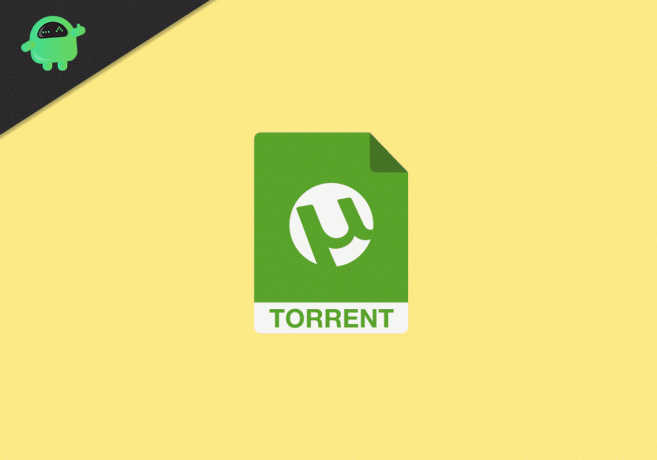
विषय - सूची
-
1 विंडोज 10 या मैक पर टोरेंट फाइल कैसे खोलें
- 1.1 विधि 1: टोरेंट क्लाइंट का उपयोग करके
- 1.2 विधि 2: सीडर क्लाउड डाउनलोड टोरेंट का उपयोग करके
- 2 निष्कर्ष
विंडोज 10 या मैक पर टोरेंट फाइल कैसे खोलें
एक पीसी या मैक में टॉरेंट डाउनलोड करने के विभिन्न तरीके हैं। या तो आप एक धार डाउनलोडर का उपयोग कर सकते हैं, यह एक धार ग्राहक है, या आप तृतीय-पक्ष धार क्लाउड डाउनलोडिंग सेवा का उपयोग कर सकते हैं।
विधि 1: टोरेंट क्लाइंट का उपयोग करके
विधि 1 में टॉरेंट डाउनलोड करने के लिए क्लाइंट सॉफ़्टवेयर का उपयोग करना शामिल है। बाहर की कोशिश करने के लिए बहुत सारे ग्राहक उपलब्ध हैं। वे सभी एक ही काम करते हैं। लेकिन लोकप्रिय विकल्प यू-टॉरेंट और बिट-टॉरेंट्स हैं। UTorrent का उपयोग करने के लिए,

- पहले तो, डाउनलोड uTorrent ग्राहक और इसे अपनी मशीन में स्थापित करें।
- खींचें और .torrent फ़ाइल को क्लाइंट में खोलने की इच्छा रखें। या दबाएँ Ctrl + O और फ़ाइल पर नेविगेट करें।
- अब, क्लाइंट आपको फ़ाइलों और फ़ोल्डरों को दिखाएगा जो टोरेंट के माध्यम से डाउनलोड किए जाएंगे। आप आवश्यक फ़ाइलों का चयन कर सकते हैं और उन्हें अलग से डाउनलोड कर सकते हैं।
- प्रारंभ पर क्लिक करें, और यह फ़ाइलों को डाउनलोड करना शुरू कर देगा।
लेकिन इस विधि के लिए एक नकारात्मक पहलू है। यही है, डाउनलोड की गति इतनी महान नहीं है। यदि आपके पास एक अच्छा कनेक्शन है, तो भी आप डाउनलोड गति प्राप्त नहीं कर सकते हैं जैसा कि आप एक डाउनलोड प्रबंधक या एक ब्राउज़र डाउनलोड में प्राप्त करेंगे। यह किसी कारण से है। क्योंकि, कभी-कभी आप अन्य कंप्यूटर से फाइलें डाउनलोड कर रहे होंगे, लेकिन सर्वर से नहीं।
टोरेंट का उद्देश्य पीयर से पीयर तक फाइलें भेजना है, जो एक कंप्यूटर से दूसरे कंप्यूटर पर है। दूसरा कारण यह है कि आप अपने बैंडविड्थ के माध्यम से डाउनलोड की गई फ़ाइल का एक हिस्सा दूसरे व्यक्ति को भेजेंगे, जिससे डाउनलोड की गति कम हो जाएगी। इसे दूर करने के लिए, कई वैकल्पिक तरीके हैं। एक समान विधि के लिए विधि 2 पढ़ें।
विधि 2: सीडर क्लाउड डाउनलोड टोरेंट का उपयोग करके
विधि 2 में तीसरा व्यक्ति शामिल है। कई क्लाउड-आधारित सेवाएं हैं जो टोरेंट फ़ाइलों को तेज़ी से डाउनलोड करने में मदद करती हैं। Seedr.cc, ZBigZ, Bitport जैसी सेवाएं ध्यान देने योग्य हैं। उनमें से, Seedr.cc कई उपयोगकर्ताओं द्वारा सबसे अधिक अनुशंसित है क्योंकि यह तेज, विश्वसनीय है और मुफ्त उपयोग के लिए 2 जीबी तक डेटा ट्रांसफर प्रदान करता है। इस तरह की सेवाएं उपयोगी होती हैं जब आपके द्वारा उपयोग किए जाने वाले नेटवर्क में और आईफ़ोन में टोरेंट डाउनलोड करना प्रतिबंधित होता है।
- टोरेंट फ़ाइल का चुंबक URL प्राप्त करें या फ़ाइल को सीडर पर अपलोड करें और कुछ सेकंड के लिए प्रतीक्षा करें।
- फ़ाइल को डाउनलोड किया जाएगा और सीडर वेब इंटरफ़ेस में फ़ाइल प्रबंधक के अंदर दिखाया जाएगा।
- फ़ाइल पर राइट-क्लिक करें और अपने पीसी में फ़ाइल डाउनलोड करने के लिए डाउनलोड का चयन करें।

फ़ाइलों को अधिक कुशलता से डाउनलोड करने के लिए आप मुफ्त डाउनलोड प्रबंधक या इंटरनेट डाउनलोड प्रबंधक जैसे डाउनलोड प्रबंधक का उपयोग कर सकते हैं।
Seedr.cc यदि आप 2GB से कम के हैं, तो उपयोग करने के लिए पूरी तरह से स्वतंत्र है। इसके अलावा, यह वीडियो स्ट्रीमिंग का समर्थन करता है, इसलिए यदि आप टोरेंट फिल्में देखना चाहते हैं, तो आप मुफ्त में सेडर स्ट्रीमिंग सेवा का उपयोग कर सकते हैं।
यदि आपको 2 Gb से अधिक आकार की फ़ाइलें डाउनलोड करनी हैं, तो आपको $ 7 प्रति माह से शुरू होने वाली सशुल्क सदस्यता में अपग्रेड करना होगा।
निष्कर्ष
तो, संक्षेप में, ये विंडोज़ और मैक में टोरेंट फ़ाइलों को खोलने के तरीके थे। मुख्य रूप से दो विधियाँ हैं। लेकिन विभिन्न ग्राहकों या विभिन्न वेब सेवाओं का उपयोग करने के तरीकों के भीतर कई विकल्प। यहां तक कि मुफ्त डाउनलोड प्रबंधक भी टॉरेंट से फाइलें डाउनलोड कर सकते हैं। ओपेरा जैसे कुछ ब्राउजर भी टोरेंट फाइल डाउनलोड कर सकते हैं लेकिन एक्सटेंशन की मदद से। लेकिन उपर्युक्त विधि का उपयोग करना टोरेंट फ़ाइलों को डाउनलोड करने का सबसे तेज़ तरीका होगा।
संपादकों की पसंद:
- अपने iPhone या iPad पर सीधे Torrents कैसे डाउनलोड करें?
- "ड्राइवर पैनल के साथ असंगत नियंत्रण पैनल एक्सटेंशन" त्रुटि है
- छोटे आइकॉन में विंडोज 10 टास्कबार आइकन तिथि कैसे दिखाएं
- नवीनतम विंडोज 10 संस्करण 2004 में कर्सर की गति बदलें
- ICloud ड्राइव फ़ाइलों को विंडोज से कैसे एक्सेस करें
राहुल टेक और क्रिप्टोकरेंसी विषयों के क्षेत्र में बड़े पैमाने पर रुचि रखने वाला कंप्यूटर साइंस का छात्र है। वह अपना ज्यादातर समय या तो संगीत लिखने या सुनने या बिना देखे हुए स्थानों की यात्रा करने में बिताता है। उनका मानना है कि चॉकलेट उनकी सभी समस्याओं का समाधान है। जीवन होता है, और कॉफी मदद करती है।


